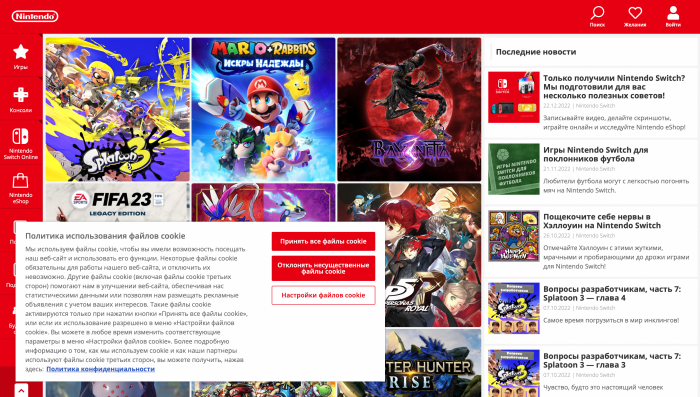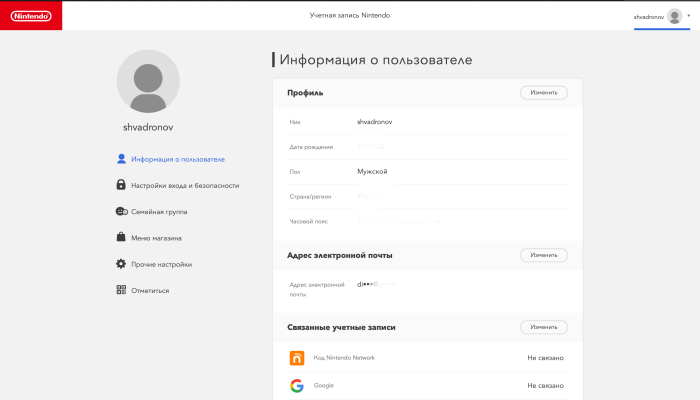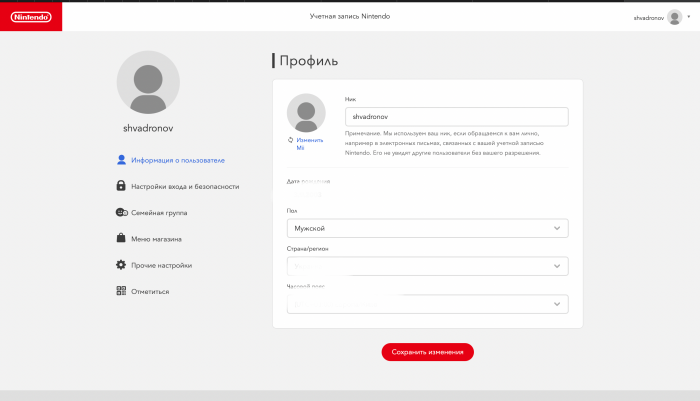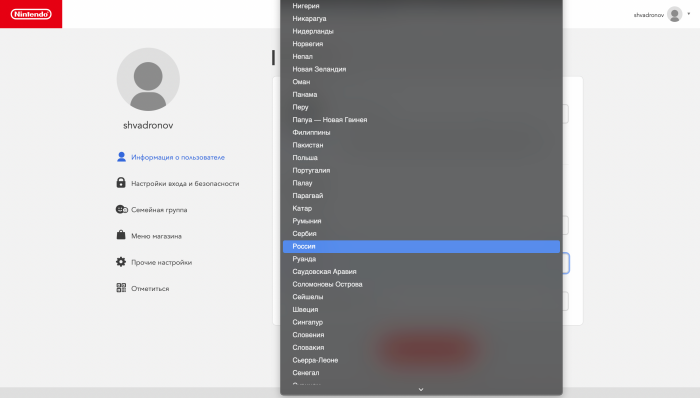| permalink | title | author_profile |
|---|---|---|
|
/troubleshooting.html |
Проблемы и их решения |
true |
В этом разделе только самые частые проблемы и их решения. Раздел, в котором собраны ответы на самые часто задаваемые вопросы находится здесь — FAQ{:target=»_blank»}
{% include toc title=»Разделы» %}
Проблемы с запуском прошивки
{% spoiler Приставка зависает на логотипе Switch %}
Возможные пути решения проблемы:
- Убедитесь. что можете загрузиться в сток. Если это так, возможно вы установили какие-то системные модули, которые мешают загрузке. Для этого:
- Запустите {% include abbr/hekate.txt abbr=»hekate» %} -> Payloads ->
kefir-helper.bin - Если после этого приставка заработала, ищите проблему в установленных модулях
- Запустите {% include abbr/hekate.txt abbr=»hekate» %} -> Payloads ->
- Переустановите {% include abbr/kefir_addr.txt %} начисто. Для этого удалите с карты памяти всё, кроме папки
Nintendoиemummcи ставьте кефир заново - Отформатируйте вашу карту памяти в FAT32{:target=»_blank»}.
- Переустановите {% include abbr/kefir_addr.txt %} начисто. Для этого удалите с карты памяти всё, кроме папки
Nintendoиemummc(илиsxos/emunand) и ставьте кефир заново - Проверьте монтируется ли раздел
USER. Для этого:- Запустите {% include abbr/hekate.txt abbr=»hekate» %} -> Payloads ->
TegraExplorer.bin - Выберите Browse EMUMMC если не запускается {% include abbr/emunand.md abbr=»EmuNAND» %} или Browse EMMC, если не запускается {% include abbr/sysnand.md abbr=»SysNAND» %}
- Перейдите в раздел USER. Если ошибок нет, то раздел USER монтируется и проблема не в нём
- Запустите {% include abbr/hekate.txt abbr=»hekate» %} -> Payloads ->
- Восстановите бекап{:target=»_blank»}, если таковой имеется
- Сделайте сброс к заводским настройкам{:target=»_blank»}
- Сделайте восстановление прошивки{:target=»_blank»}
{% endspoiler %}
{% spoiler При запуске приставки ничего не происходит / Не могу включить приставку %}
Возможные пути решения проблемы:
- Возможно на приставке стоял AutoRCM или она села — наиболее обширная инструкция по запуску севшей приставки{:target=»_blank»}
- Попробуйте запустить {% include abbr/hekate.txt abbr=»hekate» %}. Если получилось, возможно вы пытались откатить прошивку из-за чего случился конфликт между версией прошивки и сожжёнными фьюзами. Попробуйте запустить semi-stock и обновить прошивку до последней версии{:target=»_blank»}
- Восстановите бекап{:target=»_blank»}, если таковой имеется
- Сделайте восстановление прошивки{:target=»_blank»}
{% endspoiler %}
{% spoiler После проброса пейлоада и появления сплешскринов, консоль висит в черном экране / на логотипе Atmosphere / на логотипе Nintendo. %}
- Убедитесь. что можете загрузиться в сток. Если это так, возможно вы установили какие-то системные модули, которые мешают загрузке. Для этого:
- Запустите {% include abbr/hekate.txt abbr=»hekate» %} -> Payloads ->
kefir-helper.bin - Если после этого приставка заработала, ищите проблему в установленных модулях
- Запустите {% include abbr/hekate.txt abbr=»hekate» %} -> Payloads ->
- Если ваша карта в exFAT, отформатируйте её в FAT32{:target=»_blank»}.
- Переустановите {% include abbr/kefir_addr.txt %} начисто. Для этого удалите с карты памяти всё, кроме папки
Nintendoиemummc(илиsxos/emunand) и ставьте кефир заново - Проверьте монтируется ли раздел
SYSTEM. Для этого:- Запустите {% include abbr/hekate.txt abbr=»hekate» %} -> Payloads ->
TegraExplorer.bin - Выберите Browse EMUMMC если не запускается {% include abbr/emunand.md abbr=»EmuNAND» %} или Browse EMMC, если не запускается {% include abbr/sysnand.md abbr=»SysNAND» %}
- Перейдите в раздел SYSTEM. Если ошибок нет, то раздел SYSTEM монтируется и проблема не в нём
- Запустите {% include abbr/hekate.txt abbr=»hekate» %} -> Payloads ->
- Восстановите бекап{:target=»_blank»}, если таковой имеется
- Сделайте восстановление прошивки{:target=»_blank»}
{% endspoiler %}
{% spoiler При запуске Emunand ошибка «Failed to match warmboot with fuses» %}
Просто загрузитесь в Full Stock (hekate -> «More Configs» -> «Full Stock«), перезагрузитесь и ошибка пропадет.
{% endspoiler %}
{% spoiler Страшная ошибка с белыми буквами на черном экране после обновления прошивки через интернет %}
{: .text-center}
{: .notice—info}
Отформатируйте вашу карту памяти в FAT32{:target=»_blank»}.
Если не помогает, переустановите {% include abbr/kefir_addr.txt %} начисто. Для этого удалите с карты памяти всё, кроме папки Nintendo и emummc (или sxos/emunand) и ставьте кефир заново
{% endspoiler %}
{% spoiler После запуска приставки ошибка на фиолетовом фоне с надписью Error Code и номером ошибки %}
Обратите внимание на числа во второй строке после Title:. Эти числа указывают на то, какой тайтл вызвал ошибку и из-за которого не загружается приставка. Если номер тайтла не 010000000000000D, то перейдите в папку atmosphere/contents (atmosphere/titles на атмосфере ниже, чем 0.10.0) и удалите папку с номером, указанным на экране вашей приставки во второй строке. Если номер тайтла — 010000000000000D, то вероятнее всего ошибка вызвана тем, что какое-то хомбрю запущено в режиме апплета и ему не хватает памяти.
{: .text-center}
{: .notice—info}
{% endspoiler %}
{% spoiler При запуске прошивки получаю ошибку «Fatal Error: [NXBOOT]» %}
Обновите {% include abbr/kefir_addr.txt %}
{% endspoiler %}
Проблемы с запуском игр
{% spoiler При запуске игр в emunand вылезает назойливое окно про облачные сохранения %}
Сделайте «Unlink all accounts» с помощью Linkalho{:target=»_blank»}, перезагрузите приставку, затем сделайте «Link all accounts» и снова перезагрузите приставку. Должно помочь
{% endspoiler %}
{% spoiler Не могу использовать картриджи в EmuNAND, хотя в SysNAND все работает %}
Для корректной работы картриджей SysNAND и EmuNAND должны находится на одной версии прошивки. Если это не так, обновите EmuNAND. Если это не помогло, убедитесь, что в hekate у вас отключен NoGC (Options -> Auto NoGC -> OFF)
{% endspoiler %}
{% spoiler После запуска приставки ошибка на чёрном фоне с надписью «Panic occurred while running Atmosphere«. %}
Обновите {% include abbr/kefir_addr.txt %}.
Если обновление {% include abbr/kefir_addr.txt %} не помогло, обратите внимание на числа во второй строке после Title:. Эти числа указывают на то, какой тайтл вызвал ошибку и из-за которого не загружается приставка. Если номер тайтла не 010000000000000D, то перейдите в папку atmosphere/contents (atmosphere/titles на атмосфере ниже, чем 0.10.0) и удалите папку с номером, указанным на экране вашей приставки во второй строке. Если номер тайтла — 010000000000000D, то вероятнее всего ошибка вызвана тем, что какое-то хомбрю запущено в режиме апплета и ему не хватает памяти. Если номер тайтла — 010000000000001F, то вытащите картридж из приставки. Держите emunand и sysnand на одной версии прошивки, чтобы в дальнейшем не было таких проблем.
{: .text-center}
{: .notice—info}
{% endspoiler %}
{% spoiler Хотел установить игру, но установка зависла, игра в меню не появилась, но место занимает. Как удалить? %}
Запустите DBI и выберите «Clean Orphaned Files» — все файлы, на которых нет ссылок в системной базе данных будут удалены. Важно: запускайте DBI только в режиме апплета{:target=»_blank»}, кефир должен быть свежим. Иначе магия не сработает.
{% endspoiler %}
{% spoiler Не могу установить игры в NAND %}
Судя по всему вы используете EmuNAND и старый {% include abbr/kefir_addr.txt %}. Обновите его.
{% endspoiler %}
{% spoiler В Tinfoil пропали все игры %}
- Убедитесь, что на приставке стоит верная дата и время.
- Обновите {% include abbr/kefir_addr.txt %} до актуальной версии
- Удалите tinfoil, обновите {% include abbr/kefir_addr.txt %}, установите tinfoil из папки
gamesна карте памяти - Еще советы{:target=»_blank»}
{% endspoiler %}
{% spoiler Некоторые игры не запускаются с ошибкой «Приложение закрыто, потому что произошла ошибка» %}
Возможно, установлен ReverseNX. Удалите его. Так же попробуйте выключить приставку, запустить {% include abbr/hekate.txt abbr=»hekate» %}, перейдите в Payloads и выберите fusee.bin, после чего сразу зажмите одновременно обе кнопки громкости до тех пор, пока не попадёте в рекавери. После выключите приставку удерживая кнопку питания. Затем включите как обычно.
{% endspoiler %}
{% spoiler Не запускается ни одна игра. При запуске идёт проверка, затем ошибка %}
Возможно, вы удалили тикеты всех игр. Для переустановки тикетов, запустите tinfoil{:target=»_blank»}, перейдите на вкладку «Тикеты«, и для каждой игры проделайте следующее:
- На игре нажмите (Y)
- Нажмите (R)
- Включите опцию «Установить Ticket«
- Нажмите «Начать установку«
{% endspoiler %}
{% spoiler Я случайно удалил тикеты игр в tinfoil %}
Для переустановки тикетов, запустите tinfoil{:target=»_blank»}, перейдите на вкладку «Тикеты«, и для каждой игры проделайте следующее:
- На игре нажмите (Y)
- Нажмите (R)
- Включите опцию «Установить Ticket«
- Нажмите «Начать установку«
{% endspoiler %}
{% spoiler После обновления прошивки, некоторые игры перестали запускаться %}
Вероятнее всего, у вас перестали запускаться игры, сконвертированные из xci через старую версию n4xci (вы могли скачать уже сконвертированный образ из любого источника; редко когда источник указывает, что игра — конвертка). Для решения этой проблемы, скачайте свежую версию n4xci{:target=»_blank»} (качайте 4nxci-vX.XX**_GUI**.zip). Сделайте дамп ключей на вашей актуальной прошивке{:target=»_blank»} и положите их в одну папку с программой. Не забудьте указать путь к ним в поле Keyset File. Сконвертированный образ NSP должен начать работать.
{% endspoiler %}
Проблемы с файлами / картой памяти
{% spoiler Не могу закинуть на карту игру более 4х Гб, что делать? %}
Нет ни одной причины закидывать игры на карту памяти. Сразу устанавливайте их{:target=»_blank»} рекомендуемым способом по MTP через DBI!
{% endspoiler %}
{% spoiler После установки модификации или перевода на игру, модификация или перевод не работает %}
Перезагрузите приставку. Если это не помогло, исправьте атрибуты
{% include /inc/fixatributes.txt %}
{% endspoiler %}
{% spoiler На MacOS скинул файлы на карту памяти, но DBI tinfoil GoldLeaf их не видит %}
Нужно исправить атрибуты.
{% include /inc/fixatributes.txt %}
{% endspoiler %}
{% spoiler Приставка не видит карту в формате exFAT и просит обновить прошивку %}
Вам нужно установить драйвер exFAT. Для этого проделайте безопасное обновление прошивки{:target=»_blank»}. Его нужно делать даже в том случае, если у вас и так стоит последняя версия взламываемой прошивки! Повторное обновление просто установит отсутствующий драйвер. А вообще, переходите на FAT32{:target=»_blank»}!
{% endspoiler %}
{% spoiler Постоянные ошибки, игры вылетают во время работы %}
Проверьте свою SD-карту на ошибки{:target=»_blank»}, а затем установите кефир через скрипт.
{% endspoiler %}
{% spoiler Проблемы после копирования файлов на карту на маке/В Homebrew Menu/Tinfoil пусто, хотя на карте всё есть %}
- Убедитесь, что имя вашей карты отлично от
Switchв любой комбинации строчных или заглавных букв - {% include /inc/fixatributes.txt %}
- Если вы пользователь MacOS и вам не помог способ выше, выполните следующую команду:
sudo chflags -R arch /Volumes/<name of SD card>
{% endspoiler %}
{% spoiler Исправление архивных атрибутов %}
{% include /inc/fixatributes.txt %}
{% endspoiler %}
{% spoiler Возникают ошибки при установке NSP-файлов %}
- Дайте файлам короткое имя
- Обновите {% include abbr/kefir_addr.txt %}
- Если не помогло — перекачайте файлы, возможно они не докачаны
- На switch’е через hekate во вкладке tools выберите Unset archive bit
{% endspoiler %}
Проблемы с Homebrew или родительским контролем
{% spoiler Перед прошивкой забыл убрать родительский контроль, а теперь не могу! При входе в меню родительского контроля вылетает атмосфера, что делать? %}
Удалить родительский контроль{:target=»_blank»}
{% endspoiler %}
{% spoiler После запуска хомбрю ошибка на фиолетовом фоне с надписью Error Code и номером ошибки %}
Вы запускаете программу из режима апплета (Applet mode), то есть из Альбомов, тогда как делать это нужно в режиме тайла (Tile mode), то есть через игру или форвардер. Как правильно запускать HBL описано в инструкции{:target=»_blank»}. Режим апплета не даёт запускаемой программе полного доступа ко всему объёму оперативной памяти в приставке, отчего и случаются ошибки. Если номер тайтла — 010000000000000D, то вероятнее всего ошибка вызвана тем, что какое-то хомбрю запущено в режиме апплета и ему не хватает памяти. Если номер тайтла — 010000000000001F, то вытащите картридж из приставки. Держите emunand и sysnand на одной версии прошивки, чтобы в дальнейшем не было таких проблем. Так же исправьте атрибуты (как ищите на этой же странице)
{% endspoiler %}
{% spoiler Ошибка при запуске хомбрю с главного меню приставки через форвардер %}
Вам нужно обновить форвардер
{% endspoiler %}
Проблемы с железом
{% spoiler Джойконы в эмунанде не работают отдельно от консоли, хотя в стоке сиснанда работают %}
- Синхронизируй joy-con’ы с sysnand
- Скиньте Syncfixv2.te{:target=»_blank»} в корень карты памяти
- Скачайте пейлоад TegraExplorer{:target=»_blank»} и поместите его в папку
bootloader/payloads - Вставь карту в switch и зайди в hekate
- Запусти
TegraExplorer.binиз вкладки «payloads«, если увидите «Grabbing keys from prod.keys… Done*», нажмите любую кнопку - Перейди по пути
[SD:/] SD CARD -> Syncfix.te -> Launch Script - После окончания работы скрипта, перезагрузите приставку
{% endspoiler %}
{% spoiler Батарея отображает неверный заряд калибровка батареи %}
О: Исчерпывающая статья{:target=»_blank»}
{% endspoiler %}
Проблемы с системой
{% spoiler У меня скачалась прошивка, как её удалить не обновляясь? %}
Запустите DBI и выберите «Clean Orphaned Files» — все файлы, на которых нет ссылок в системной базе данных будут удалены. Важно: запускайте DBI только в режиме апплета{:target=»_blank»}, кефир должен быть свежим. Иначе магия не сработает.
{% endspoiler %}
{% spoiler У меня последняя прошивка, но при запуске некоторых игр я вижу, что «доступно обновление системы«. Почему так происходит? %}
Имеется ввиду обновление игры. Скачайте его и установите как обычную игру. Так же сбросить проверку версии можно через DBI. Запустите программу, выберите Browse installed applications, нажмите (Y), чтобы выделить все пункты, нажмите (A), а затем выберите Reset required version. DBI должен быть запущен из режима апплета{:target=»_blank»}, кефир должен быть свежим. Иначе магия не сработает.
{% endspoiler %}
{% spoiler Не могу удалить пользователя %}
Сделайте «Unlink all accounts» с помощью Linkalho{:target=»_blank»}, перезагрузите приставку, затем пробуйте удалить пользователя. Не забудьте потом прилинковать оставшиеся аккаунты.
{% endspoiler %}
{% spoiler Не синхронизируется время %}
Автоматическая синхронизация времени отключена в кефире, начиная с версии 660 для экономии батареи в режиме сна. Для синхронизации используйте модуль QuickNTP{:target=»_blank»} для Tesla (входит в состав кефира). Запустите Tesla, нажав одновременно (L) + крестовина вниз + (R3), выберите QuickNTP, нажмите (A). Если время не синхронизировалось, выберите другой сервер синхронизации крестовиной (ВЛЕВО-ВПРАВО).
{% endspoiler %}
Закрыть страницу
{: .notice—success}
- В hekate перейдите в меню Tools, переключитесь на вкладку Arch bit • RCM • Touch • Partitions (в нижней части экрана), выберите Fix Archive Bit
- Чтобы попасть в hekate, если вы находитесь не в ней, перезагрузите приставку, для этого удерживайте 5 секунд кнопку питания, находясь в кастомной прошивке, затем выберите Параметры электропитания -> Перезагрузка. Когда появится сплешскрин кефира, нажмите (VOL-) (кнопка понижения громкости)
- После окончания фикса атрибутов, нажмите Close в верхнем правом углу
- Выберите Home -> Launch — >YOUR_OS_NAME, чтобы загрузиться обратно в прошивку
- В hekate перейдите в меню Tools, переключитесь на вкладку Arch bit • RCM • Touch • Partitions (в нижней части экрана), выберите Fix Archive Bit
- Чтобы попасть в hekate, если вы находитесь не в ней, перезагрузите приставку, для этого удерживайте 5 секунд кнопку питания, находясь в кастомной прошивке, затем выберите Параметры электропитания -> Перезагрузка. Когда появится сплешскрин кефира, нажмите (VOL-) (кнопка понижения громкости)
- После окончания фикса атрибутов, нажмите Close в верхнем правом углу
- Выберите Home -> Launch — >YOUR_OS_NAME, чтобы загрузиться обратно в прошивку
- Дайте файлам короткое имя
- Обновите kefir Сборник, состоящий из выбранного кастома, необходимых программ и скриптов, которые все это установят правильным образом. Состав кефира и инструкцию по установке можно посмотреть в его репозитории
- Если не помогло — перекачайте файлы, возможно они не докачаны
- На switch’е через hekate во вкладке tools выберите Unset archive bit
Проблемы с Homebrew или родительским контролем
Перед прошивкой забыл убрать родительский контроль, а теперь не могу! При входе в меню родительского контроля вылетает атмосфера, что делать?
После запуска хомбрю ошибка на фиолетовом фоне с надписью Error Code и номером ошибкиВы запускаете программу из режима апплета (Applet mode), то есть из Альбомов, тогда как делать это нужно в режиме тайла (Tile mode), то есть через игру или форвардер. Как правильно запускать HBL описано в инструкции. Режим апплета не даёт запускаемой программе полного доступа ко всему объёму оперативной памяти в приставке, отчего и случаются ошибки. Если номер тайтла — 010000000000000D , то вероятнее всего ошибка вызвана тем, что какое-то хомбрю запущено в режиме апплета и ему не хватает памяти. Если номер тайтла — 010000000000001F , то вытащите картридж из приставки. Держите emunand и sysnand на одной версии прошивки, чтобы в дальнейшем не было таких проблем. Так же исправьте атрибуты (как ищите на этой же странице)
Ошибка при запуске хомбрю с главного меню приставки через форвардер
Вам нужно обновить форвардер
Проблемы с железом
Джойконы в эмунанде не работают отдельно от консоли, хотя в стоке сиснанда работают
- Синхронизируй joy-con’ы с sysnand
- Скиньте Syncfixv2.te в корень карты памяти
- Скачайте пейлоад TegraExplorer и поместите его в папку bootloader/payloads
- Вставь карту в switch и зайди в hekate
- Запусти TegraExplorer.bin из вкладки “payloads”, если увидите “Grabbing keys from prod.keys… Done*”, нажмите любую кнопку
- Перейди по пути [SD:/] SD CARD -> Syncfix.te -> Launch Script
- После окончания работы скрипта, перезагрузите приставку
Батарея отображает неверный заряд калибровка батареи
Проблемы с системой
У меня скачалась прошивка, как её удалить не обновляясь?
Запустите DBI и выберите “Clean Orphaned Files” — все файлы, на которых нет ссылок в системной базе данных будут удалены. Важно: запускайте DBI только в режиме апплета, кефир должен быть свежим. Иначе магия не сработает.
У меня последняя прошивка, но при запуске некоторых игр я вижу, что «*доступно обновление системы*». Почему так происходит?
Имеется ввиду обновление игры. Скачайте его и установите как обычную игру. Так же сбросить проверку версии можно через DBI. Запустите программу, выберите Browse installed applications, нажмите (Y), чтобы выделить все пункты, нажмите (A), а затем выберите Reset required version. DBI должен быть запущен из режима апплета, кефир должен быть свежим. Иначе магия не сработает.
Известно, что в прошлом году новоиспечённая гибридная консоль Nintendo Switch сорвала кассу и стала чуть ли не самым популярным гаджетом. Журнал Time пел ей дифирамбы, а геймеры выстраивались в очереди, чтобы быть первыми, кто опробует революционный девайс.
Мы давно слышим о том, что консоли стали скучные – по сути, компьютеры в небольших чёрных коробках. Nintendo изменила всё, сделав полноценную и мощную консоль в форме планшета, который может быть как портативным, так и выступать в роли стандартной стационарной приставки.
Интересен у консоли не только форм-фактор, но и контроллеры: так называемые Joy-Con, которые прикрепляются по краям от планшета, или используются отдельно, соединяясь по Bluetooth. В них встроено множество примочек – от гироскопа до передовой технологии вибрации HD Rumble и умного сенсора, который делает возможным такие изобретательные игрушки, как Nintendo Labo.
Но чем интереснее и оригинальнее гаджет, тем выше вероятность того, что что-то сломается и пойдёт не так. Техника Nintendo традиционно считается очень надёжной и выносливой – сам Switch прошёл множество тестов на прочность и ремонтопригодность. Но всё-таки такое оригинальное устройство не обошлось без множества проблем, причём многие случаются с очень большим процентом пользователей. Сегодня мы рассмотрим самые популярные вопросы и непонятки, которые возникают у счастливых обладателей самого интересного игрового гаджета последних лет.
Проблема № 1: Мой левый контроллер (Joy-Con) барахлит – он теряет связь с консолью, дублирует нажатия и так далее
Самая распространённая и неприятная проблема, которая коснулась если не всех, то большинства ранних покупателей – барахлящий левый Joy-Con. Эта беда затронула и меня, и многочисленных других владельцев Switch, с которым я держу контакт. Касается она, скорее всего, только самой первой ревизии контроллеров, и не должна затронуть новых покупателей. Связана проблема с неправильным проектированием: в контроллерах не самый мощный Bluetooth, и в левом Joy-Con внутренности такие, что сигнал с трудом доходит до консоли.
Это приводит к тому, что контроллер перестаёт работать на дальних расстояниях и может выключиться при любой помехе – даже если, например, перед консолью кто-то пройдёт.
Перед тем, как что-то делать, советуется обновить контроллеры – это нужно делать самому. Присоедините оба Joy-Con к консоли и зайдите в настройки. После обновления работать контроллер будет лучше, но и это далеко не всегда помогает.
Если у вас есть официальная гарантия, то проблема легко решается сдачей в сервисный центр. Официальный сервисный центр в течение года не только бесплатно разбирается с гарантийными случаями, но и забирает и привозит обратно всё совершенно бесплатно.
Если же вы не хотите ждать, то можете разобраться с проблемой сами. Как пишут умельцы, починить всё легко: просто вскройте контроллер и добавьте немного токопроводящего поролона, как показано на картинке от Cnet:
Отметим, что такая проблема не должна возникнуть с новыми ревизиями Joy-Con или с Pro Controller.
Проблема № 2: Битые пиксели
Гораздо более неприятная проблема – это битый пиксель. Дело в том, что Nintendo, как и многие другие компании, отказывается признавать битый пиксель гарантийным случаем. Это значит, что если вы купили консоль, а она оказалась с дефектным экраном, то делать практически ничего не остаётся.
Это уже очень старая проблема, связанная с жидкокристаллическими дисплеями. От неё страдали и Sony PSP, и DS. Иногда консоль всё-таки можно вернуть даже так – главное попасть на понимающего человека.
Проблема №3: Изображение на телевизоре мигает
Гораздо более редкая проблема связана с изображением на телевизоре, когда консоль стоит в док-станции. Бывает, что картинка исчезает на секунду-две в самые неподходящие моменты. В Сети можно найти множество упоминаний этого момента: кто-то советует полазать в настройках, но чаще всего ответ ещё проще: следует заменить HDMI.
Кабель, который даётся в комплекте с консолью, иногда может барахлить – такое же бывало с PlayStation 4 на старте продаж. Замените его и проверьте, изменится ли что-то. Дефектный HDMI является гарантийным случаем, и вам его должны заменить в официальном сервисном центре.
Проблема № 4: У меня быстро заканчивается память
Решений проблемы с памятью есть несколько. Первое – покупайте игры на картриджах, а не в цифровом магазине. Многие картриджи (в основном – для игр от Nintendo) включают в себя всю игру и требуют лишь небольших обновлений. Впрочем, бывает и так, что сторонние разработчики жалеют денег на объёмные картриджи и записывают только какую-то часть игры – остальное придётся докачивать по сети.
Это не только неудобно и некрасиво, но и быстро приводит к тому, что память консоли заканчивается. Все игры, которые нужно докачивать, сообщают об этом на коробке.
Другой способ – приобрести карту памяти. Nintendo Switch поддерживает совершенно любые карты памяти: microSD (до 2 ГБ), microSDHC (4 ГБ — 32 ГБ) и microSDXC (64 ГБ и выше). Никаких проприетарных карт, как у PS Vita! По словам компании, нет никакого ограничения по объёму карты.
Важно не забывать про скорость: если вы купите объёмную, но медленную SD-карту, то игры корректно работать не будут. Поэтому следует покупать карты со скоростью 60 МБ/сек и быстрее.
Для того, чтобы microSDXC заработала, придётся скачать небольшое обновление.
Проблема № 5: Картридж отказывается считываться
Есть небольшая вероятность того, что купленный картридж не будет считываться. Чаще это случается с играми, купленными с рук. Сначала попробуйте вытащить картридж и вставить заново. Если не помогло, то вставьте другой картридж. К этому моменту станет ясно, проблема с игрой или с самой консолью. Если дело в картридже, то лучше его вернуть. Если же виновата Switch, то лучше сдать её на ремонт.
Дефектный картридж должен принять магазин. При покупке на, например, eBay, это тоже может быть достаточной причиной для возврата денег.
Проблема № 6: Мои беспроводные наушники не работают
Несмотря на то, что консоль поддерживает Bluetooth, беспроводные наушники по нему подключить не удастся. Если вы пытаетесь соединить наушники таким образом – можете сдаться до следующего обновления.
Кое-какие беспроводные наушники всё же поддерживаются: те, у которых есть USB-адаптер. Любые беспроводные наушники будут работать, если у них есть адаптер. Подключите адаптер к одному из двух USB-портов на док-станции, и консоль обнаружит наушники.
Всё равно не получается? Это значит, что у вас старая версия прошивки. Обновитесь в настройках, и всё заработает.
Если ну очень хочется использовать наушники по Bluetooth, то можно купить отдельно неофициальные адаптеры, которые вставляются в аудиразъём.
Проблема № 7: Не работает Wi-Fi
Бывает и так, что консоль теряет Wi-Fi, или ловит очень слабый сигнал. Чаще всего «решением» является перезагрузка системы – не уход в спящий режим, а именно перезагрузка. Как её сделать – читайте ниже.
Ранние покупатели также отмечали очень слабый приём, который не только мешает играть в сетевые многопользовательские игры, но и даже просматривать трейлеры. По большей степени, такой проблемы нет после прошлогоднего обновления.
На всякий случай следует помещать Switch не очень далеко от роутера.
Проблема № 8: У меня работает Wi-Fi, но игры отказываются подключаться
Очень неприятная проблема, с которой знакомы не только владельцы Switch, но и других консолей, вроде PlayStation 4. Связана она с нашими провайдерами, которые зачастую берут IP пользователей из «серого» пула. Такие адреса могут быть забанены Nintendo за проступки прошлых владельцев. По этой причине вылезает неприятная ошибка, родственная подобной у Sony.
Проще всего заплатить за выделенный IP – это, как правило, помогает. Также можно попробовать способы в вышеприведённой статье – тоже может помочь.
Проблема № 9: Телевизор включает случайные HDMI-порты без видимой причины
Когда Samsung ввёл «умную» систему, позволяющую телевизорам автоматически включать активные HDMI-порты, нововведение всем пришлось по вкусу, но не вся техника согласилась играть по правилам. Так, огромное число пользователей сетует на то, что Switch заставляет телевизоры активировать порт HDMI даже когда она находится в режиме сна. Это касается не только Samsung, но и телевизоров от LG.
Пока не совсем понятно, как с этой проблемой бороться, поэтому, по возможности, лучше выключить автоматические включение портов.
Проблема № 10: Экран Switch царапается без видимой причины
Многие пользователи Switch столкнулись с неприятной проблемой царапающегося экрана. Как и когда-то в случае с 3DS, что-то в компании не рассчитали, и сделали так, что экран царапается сам по себе. Вызвано это док-станцией: если поставить консоль неаккуратно, что можно навредить стеклу.
Решение простое: купить плёнку. Многие экономные или нетерпеливые пользователи нашли «народный» способ, завешивая док-станцию мягкой тряпочкой – кто-то даже специально вышивает такие вот хендмейд поделки.
Проблема не такая распространённая, как принято считать: многие вообще не испытывали никаких проблем, хотя перестраховаться не помешает.
Проблема № 11: Виниловые наклейки вредят консоли
В самом начале продаж Switch многие столкнулись с неприятной проблемой: многочисленные украшалки в виде виниловых наклеек не только «не сидели» на консоли, но и откровенно вредили ей. Это особо часто относится к низкокачественным наклейкам, которые можно задёшево заказать из Китая.
Официальные наклейки могут быть совершенно безопасны. Если же покупать наклейки от неизвестных компаний, то можно рискнуть навсегда изуродовать консоль или контроллеры.
Проблема № 12: Внешний аккумулятор не заряжает консоль
У Switch есть аккумулятор на 4310 мАч – не очень-то много. Как обещает компания, этого хватит на от 2,5 до 6 часов работы – в зависимости от того, насколько требовательна игра.
Официально консоль поддерживает внешние аккумуляторы, но её прожорливость и требовательность серьёзно ограничивает выбор. Многие выяснили, что небольшие аккумуляторы или вообще не работают, или работают очень медленно.
В идеале, вам нужен внешний аккумулятор как минимум на 6500 мАч для того, чтобы зарядить её на 100%. Чем объёмнее, тем лучше. Важно помнить, что у Switch порт USB-C, но можно использовать и кабели USB-A на USB-C.
Проблема № 13: Switch не включается, как сделать hard reset?
Эта проблема стара, как мир: устройство просто не на что не реагирует. Если дело не в разряженной батарейке (очевидная причина, о которой часто забывают), то следующим решением является перезагрузка посредством hard reset.
Если консоль зависла, то экран не будет полностью выключен – он будет чёрным, но с подсветкой. Для того, чтобы перезагрузить консоль, нужно нажимать кнопку включения в течение 12 секунд. Затем – это важно – нужно нажать кнопку включения ещё раз. Без этого последнего действия она не включится.
Читайте также:
- Программа smart driver для андроид
- Компьютерная программа для составления нагрузки преподавателей спо
- 1с розница нет разрешенных магазинов для редактирования настроек
- Команда boundary в русском автокаде
- Visual studio сервис где найти
Пользователи получают этот код ошибки на Nintendo, когда они пытаются загрузить обновление программного обеспечения или новую игру на Nintendo Switch. Код ошибки указывает на проблему, связанную с картой Micro SD, и обычно возникает, когда пользователи пытаются загрузить игры с помощью обычной или некачественной карты Micro SD.
Код ошибки Nintendo Switch 2005 -0003
Прежде чем перейти к методам решения этой проблемы, вам необходимо убедиться, что вы выполнили следующие предварительные решения:
Обновите консоль: обновите консоль до последней версии, нажмите и удерживайте кнопку питания в течение 3 секунд, затем выберите «Параметры питания»> «Перезагрузить».
Переустановите карту Micro SD: выключите консоль, извлеките карту Micro SD и снова вставьте ее, чтобы убедиться, что она правильно переустановлена.
Отформатируйте карту SD: возможно, карта Micro SD была повреждена, поэтому отформатируйте карту и посмотрите, решена ли проблема.
Переключение на системную память: убедитесь, что система может записывать данные на карту Micro SD. Для этого извлеките карту Micro SD и загрузите файлы в системную память. В случае успеха это означает, что система не может записать файлы на карту SD.
Метод 1: проверьте емкость карты памяти
На рынке существует большое количество поддельных USB-накопителей с гораздо меньшей емкостью, чем они заявляют. Если вы приобрели такую карту Micro SD, это может быть причиной того, что вы получаете код ошибки 2005-0003, потому что файлы, которые вы пытаетесь загрузить, требуют больше места для хранения, чем поддерживает ваша карта. В Интернете доступно множество бесплатных инструментов для проверки фактической емкости карты памяти. Вы можете использовать H2testw или FakeFlashTest.
Программа не требует установки, просто запустите .exe после распаковки Zip-файлов. Выберите диск, который вы хотите протестировать, в раскрывающемся меню и нажмите «Проверить пустое пространство». Этот процесс может занять некоторое время, но после завершения будет отображаться правильное пространство.
FakeFlashTest Тест пустого места
Если вы обнаружите, что общее доступное пространство меньше указанного места на SD-карте, значит, карта является поддельной, и это было вероятной причиной кода ошибки 2005-0003.
Метод 2: отремонтируйте карту Micro SD
Иногда SD-карты повреждаются или повреждаются, и невозможно записать данные на поврежденную SD-карту. Единственное решение — отформатировать SD-карту, и если это не сработает, вам нужно использовать инструмент для восстановления SD-карты. Вы можете попробовать один из нижеперечисленных инструментов для ремонта вашей карты.
Инструмент 1: Управление дисками Windows
- В строке поиска Windows введите «Управление дисками» и щелкните утилиту, чтобы открыть ее.
Откройте утилиту управления дисками
- Щелкните правой кнопкой мыши SD-карту и выберите «Изменить букву диска и пути…».
Выберите «Изменить букву диска и пути»…
- В новом всплывающем окне нажмите «Добавить».
Нажмите Добавить
- Windows назначит новую букву диска для SD-карты.
Windows присвоит SD-карте новую букву
- Нажмите «ОК», чтобы сохранить изменения.
Инструмент 2: проводник Windows
- Откройте проводник Windows, щелкните правой кнопкой мыши карту Micro SD и выберите свойства.
Выберите Windows SD card Properties.
- Откройте вкладку «Инструменты» и в поле «Проверка ошибок» нажмите «Проверить сейчас…»
Нажмите Проверить сейчас…
- Установите флажок «Автоматически исправлять ошибки файловой системы» и дождитесь завершения процесса сканирования, а затем закройте окно сканирования после завершения.
Автоматически исправить файловую систему
Инструмент 3: DiskPart
В командной строке Windows есть очень мощный инструмент Diskpart, который позволяет форматировать и исправлять ошибки на вашем диске. Он разработан для использования со всеми версиями Windows. Он позволяет лучше контролировать процесс управления дисками по сравнению с проводником Windows. У него есть возможность очистить диск, который ищет и исправляет ошибки на диске / флэш-накопителе.
- Откройте меню «Окно», введите «Diskpart» и нажмите Enter, чтобы открыть утилиту (для открытия diskpart вам потребуются права администратора).
Найдите Дикспарт в меню Windows
- Введите «Список дисков», чтобы вывести список всех дисков, подключенных к вашей системе.
Введите List Disk и нажмите Enter.
- Запишите номер вашей SD-карты и введите «Select Disk», а затем номер вашей SD-карты, чтобы выбрать ее.
Введите Select Disk, а затем номер вашей SD-карты
- Введите «Очистить», чтобы очистить, и нажмите Enter, или введите «Очистить все», если у вас более одного раздела.
- Утилита начнет очистку ошибок диска. Как только вы получите сообщение о том, что диск был очищен, вы можете отформатировать SD-карту и начать ее использовать в обычном режиме.
Очистить успешно
Как установить игры на приставку Нинтендо Свитч – инструкция и проблемы
В настоящее время Nintendo сложно назвать самым крупным представителем глобального рынка видеоигр, как это было раньше. Однако компания остается одной из самых заслуженных. При этом она распространена в разных странах мира. Это стало спасительным для поклонников приставки Switch из РФ. Дело в том, что Nintendo не прекратила сотрудничество с российскими партнерами и пытается справиться с проблемами. Итак, как сегодня установить игры на Нинтендо Свитч?
Содержание
- Проблемы для жителей РФ
- Как решить их
- Покупка игры
- Последующая загрузка
Проблемы для жителей РФ
Основной проблемой, с которой столкнулись жители РФ, считается неработающий eShop. Он представляет собой внутренний магазин контента. Это обусловлено существующими блокировками сервисов и девайсов.
Конечно, справиться с мировой блокировкой невозможно. При этом российские пользователи вполне могут обмануть систему. Для этого не требуется применять никакие специфические знания.
Принцип работы магазина eShop не предполагает региональной блокировки пользователей, информации или устройств. Таким образом, консоль можно приобрести в одной стране, а затем привезти ее в другую и использовать там. Потому выходит, что магазин в РФ недоступен, однако загрузить софт на Nintendo Switch можно.
При этом важно учитывать, что дело касается контента, который уже был куплен через профиль пользователя. Тут просто удастся вытащить приложения из заблокированного магазина для продолжения игры.
Перед тем как пытаться загрузить софт Нинтендо Свитч в РФ, требуется запомнить следующие особенности:
- Обладателям подписки NSO/NSO рекомендуется заблаговременно связаться со службой поддержки, чтобы она отключила продление тарифа автоматическим способом.
- Все средства на счету будут оставаться в конкретном регионе. В данном случае речь идет об РФ. Пользоваться деньгами в другом регионе не удастся.
- При наличии ваучеров о них тоже придется на время забыть.
Как решить их
Чтобы справиться с проблемой блокировки, российским пользователям требуется попытаться обмануть систему. При этом покупка и загрузка контента обладают определенными особенностями.
Покупка игры
Бесплатно получить игры на Нинтендо Свитч можно только путем восстановления доступа к приложениям, которые были некогда оплачены. Если очень хочется приобрести новый контент, есть риск появления различных проблем. Дело в том, что российские карты больше нельзя применять для международных платежей. В таком случае самым простым решением станет использование карты иностранного банка. Однако такие платежные инструменты имеются далеко не у всех.
Безусловно, при наличии такой карты требуется просто сменить регион. При этом стоит установить местоположение банковского учреждения. В результате удастся оплачивать покупку обычным способом. Тут все работает, как и раньше, – требуется просто выбрать другую страну. После оплаты ресурс будет отображаться в аккаунте.
При отсутствии карты скачать игры на Nintendo Switch можно другим способом. Для этого снова придется сменить регион в профиле. Однако для начала требуется выбрать оптимальную страну. Для этого рекомендуется использовать портал eshop-prices.com. Там представлены цены на различные приложения во всех странах. Контент, который имеет высокую стоимость в одном регионе, может быть весьма доступным в другом. При этом важно учитывать, что многое зависит от валютного курса.
При выборе подходящей страны требуется поменять регион или создать новый зарубежный аккаунт. При этом стоит учитывать, что на одном девайсе вполне может находиться несколько профилей, которые относятся к разным государствам.
Перед установкой игры на прошитую Nintendo Switch обязательно требуется проверить, поддерживает ли ресурс русский язык. Многие варианты софта, приобретенного в США или Японии, не локализованы в РФ.
Чтобы скачать игровой контент Nintendo Switch, требуется использовать специальные карты для оплаты. Их можно купить на соответствующих ресурсах. При установке Германии в качестве региона, для оплаты требуется приобретать немецкую карточку. Существует ряд ресурсов, таких как plati.ru или play-asia.com. Тут можно найти карты оплаты и купить их при помощи российского платежного инструмента. При этом обязательно требуется внимательно изучать сведения о продавце.
Также многих игроков интересуют особенности пополнения счета в Nintendo eShop. Для этого допустимо воспользоваться такими ресурсами:
- market – тут стоит отдавать предпочтение продавцам с хорошей репутацией, положительными отзывами и минимумом возвратов.
- Группы в Телеграм и ВК – это не слишком надежные источники, однако тут представлены карты не только в евро и долларах.
- Криптобиржа Binance и площадка Coinsbee – тут можно найти более дешевые варианты. Однако для регистрации требуется удостоверить личность.
Чтобы ориентироваться в предложениях игр по регионам, выполнять сравнение и просматривать историю и динамику цен, стоит пользоваться сайтами eshop-prices.com и dekudeals.com.
Последующая загрузка
Для загрузки игр на Нинтендо Свитч требуется поменять регион. Для этого рекомендуется выполнить следующие действия:
- Перейти на официальный портал разработчика. Для этого нужно воспользоваться ссылкой https://www.nintendo.ru.
- Нажать на логотип профиля, расположенный в верхнем углу справа.
- При необходимости пройти авторизацию.
- Опять нажать на аватар в верхнем правом углу и установить «Настройки».
- На панели слева найти вкладку «Информацию о пользователе».
- Отыскать с правой стороны пункт «Изменить» и нажать на него.
Затем запустится меню редактирования. Тут следует выбрать регион, в котором будет функционировать встроенный магазин. Это может быть США, Чехия, Польша и многие другие. Главное, чтобы тут отсутствовали проблемы, характерные для российских пользователей.
Итак, для скачивания софта требуется сделать следующее:
- Нажать на вкладку «Страна/регион».
- Выбрать страну из списка.
- Нажать на пункт «Сохранить изменения».
- Перезагрузить консоль. При этом важно следить, чтобы девайс не утратил соединения с интернетом.
- Опять зайти на официальный сайт разработчика.
- Нажать на иконку профиля в правом верхнем углу.
- Ввести логин и пароль от учетной записи. После этого можно открывать карточку игры и повторно загружать на девайс.
Установка игр на Нинтендо Свитч отличается целым рядом характерных особенностей. Чтобы получить нужный результат, требуется поменять регион и найти подходящий инструмент для оплаты софта.
Нашли опечатку? Выделите текст и нажмите Ctrl + Enter
Поделись с друзьями:
Твитнуть
Поделиться
Поделиться
Отправить
Класснуть
Вотсапнуть
Запинить
Игровая консоль Nintendo Switch в продаже уже больше 5 лет (с 2017-го) и, очевидно, пользуется стабильной популярностью.
Девайс как минимум очень удобный — играть на Switch-е можно и дома (на большом экране), и в мобильном режиме вообще где угодно.
Но всякие сбои, баги, ошибки и прочие неприятности у Switch-а, как известно, тоже случаются. О чем мы повествуем регулярно и, есть такое подозрение, повествовать будем еще не раз.
И в продолжение темы — вот наш большой справочник по кодам ошибок Nintendo Switch, в котором мы постарались собрать все самые распространенные из них. С кратким описанием по каждой из проблем и, разумеется, с предложениями относительно того, что и как в каждом отдельном случае надо делать.
Пост этот мы наверняка будем дополнять (по мере сил и возможностей), но пока получается примерно следующее. Итак, по порядку:
#1 — Проблемы с аппаратной частью консоли
| Код | Описание проблемы | Что делать |
| 2153-0321 | Сбой системы воспроизведения аудио | • пробуем просто включить/выключить опцию «Отключать звук при отсоединенных наушниках«; • если это не помогает, то везем Switch в сервис-центр (СЦ). |
| 2168-0002 | Повреждение консоли или пиратский контент | • проверяем и удаляем любой нелегальный контент, и перезагружаем Switch; • проверяем и устанавливаем последнюю версию прошивки; • если ничего не помогает, везем Switch в СЦ. |
| 2115-0096 | Switch не принимает фигурку Amiibo | • проверяем и устанавливаем последнюю версию прошивки; • проверяем правый джойкон; • выполняем сброс данных Amiibo — [ИНСТРУКЦИЯ] |
| 2153-1540 | Switch не работает | • перезагружаем Switch; • проверяем и устанавливаем последнюю версию прошивки; • если ничего не помогает, везем Switch в СЦ. |
| 2139-0006 | Switch сбоит или не работает | Звоним в СЦ. |
Не пропустите: ОШИБКА 2002-3537 У SWITCH: ЧТО НАДО СДЕЛАТЬ
#2 — Общие проблемы Switch
| Код | Описание проблемы | Что делать |
| 2162-0002 | Switch вылетает | • перезагружаем Switch; • заряжаем джойконы; • проверяем и устанавливаем последнюю версию прошивки; • если ничего не помогает, везем Switch в СЦ. |
| 2813-6838 / 2813-6561 | Код карты eShop не срабатывает | • проверяем и вводим код еще раз (код также должен соответствовать региону); • пишем запрос в службу поддержки. |
| 2801-7199 | Не получается выгрузить контент в Facebook | • проверяем подключение консоли и перезаходим в аккаунт Facebook; • проверяем разрешения на загрузку файлов в настройках аккаунта Facebook; • пробуем выложить контент через некоторое время. |
| 2124-4009 | Не получается зайти на сайт (проблема с подключением к сервису) | • перезагружаем Switch; • проверяем подключение консоли и статус серверов сервиса; • пробуем зайти на сайт через некоторое время. |
| 2124-4517 /2181-4017 | Не получается зайти на сайт (проблема с подключением к сервису) | Пробуем зайти на сайт через некоторое время. |
| 2124-3080 | Не получается зайти в сетевую игру (не работает мультиплеер) | • вероятнее всего сетевая версия игры не доступна в вашем регионе. |
| 2124-4007 | Доступ к онлайн-сервисам заблокирован Nintendo (БАН!) | • пишем запрос в службу поддержки Nintendo [ПОДРОБНЕЕ] |
| 2813-0055 | Switch не принимаем код, поскольку ПО еще не вышло официально | Ждем релиз |
| 2813-1470 | Кредитная карта отклонена | Удаляем карты и затем регистрируем её в eShop заново |
| 2813-0040 | Этот код уже погашен (был введен ранее) | Проверяем код |
| 2005-0005 / 2005-0004 | Проблема сервиса Nintendo | • выключаем Switch полностью (ничего удалять пока не нужно); • включаем Switch, проверяем и обновляем прошивку (если доступна свежая версия); • удаляем любые свежеустановленные дополнения и весь пиратский контент; • пробуем другую (новую) карту MicroSD или форматируем имеющуюся. |
| 2124-0291 | Не получается перенести учетную запись на другой Switch | • проверяем, чтобы учетная запись не была привязана к другой (еще одной консоли); • отвязываем учетку и выполняем перенос еще раз. |
Не пропустите: ОШИБКА 2123-1502 У SWITCH-А ПОСЛЕ ОБНОВЫ: ЧТО МОЖНО СДЕЛАТЬ САМОМУ
#3 — Проблемы с ПО Switch
| Код | Описание проблемы | Что делать |
| 2164-0020 / 2122-0082 | Игра не запускается или вылетает | • меню HOME > выбираем проблемную игру > открываем настройки игры (кнопкой +/-) > Управление данными > Удалить программу; • перезагружаем Switch; • устанавливаем игру заново. |
| 2162-0101 | Игра не запускается | Проверяем версию и обновляем игру |
| 2306-0819 | Онлайн-игры не запускаются | • перезагружаем Switch;• проверяем подключение; • проверяем и обновляем прошивку консоли. |
| 2021-0003 / 2000-0000 / 2101-0002 /2107-0427 | Устаревшее ПО | Проверяем и обновляем |
| 2124-3000 / 2137-1508 | Switch не подключается к онлайн-сервисам из-за устаревшей версии прошивки | Обновляем прошивку консоли |
| 2813-0071 | Switch не подключается к eShop. | Проверяем подключение, перезагружаем консоль и подключаемся по-новой. |
| 2142-1099 / 2155-0400 | Приложение «Родительский контроль» не может подключиться к Интернету | Обновляем прошивку консоли |
Не пропустите: ЕСЛИ MORTAL KOMBAT 11 НА SWITCH ВЫЛЕТАЕТ: ЧТО ДЕЛАТЬ? [АРХИВЪ]
#4 — Проблемы с подключением Switch
| Код | Описание проблемы | Что делать |
| 2110-1100 | Switch не определяет сеть Wi-Fi | • проверяем подключение, перезагружаем консоль и маршрутизатор; • проверяем корректность пароля; • переносим Switch в другое место (где нет помех для подключения и/или поближе к роутеру) и подключаем к Wi-Fi заново; • звоним в СЦ. |
| 2811-7001 | Ошибка онлайн-сервиса (eShop) | • проверяем подключение, перезагружаем консоль и маршрутизатор; • проверяем статус серверов Nintendo. |
| 2110-2004 | Switch не определяет сеть Wi-Fi | • проверяем подключение, перезагружаем консоль и маршрутизатор; • проверяем корректность пароля; • переносим Switch в другое место (где нет помех для подключения и/или поближе к роутеру) и подключаем к Wi-Fi заново; • проверяем и обновляем прошивку маршрутизатора; • звоним в СЦ. |
| 2110-2091 | Сетевой адаптер обнаружен, но Switch не подключается к роутеру | • проверяем качество подключения кабеля Ethernet; • перезагружаем маршрутизатор; • подключаем кабель к другому порту маршрутизатора; • пробуем другой кабель. |
| 2110-2201 / 2110-2214 | Неправильный пароль | • проверяем корректность пароля; • проверяем подключение, перезагружаем консоль и маршрутизатор. |
| 2110-1100 | Switch не видит сеть Wi-Fi (или не настроен USB LAN) | • проверяем подключение, перезагружаем консоль и маршрутизатор; • настраиваем новое беспроводное подключение — [ИНСТРУКЦИЯ]; • переносим Switch в другое место (где нет помех для подключения и/или поближе к роутеру) и подключаем к Wi-Fi заново; |
| 2110-2091 | Switch не подключается к Сети через кабель | • проверяем связь (подключение к Интернету); • перезагружаем маршрутизатор; • проверяем настройки DNS. |
| 2110-2003 | Switch не видит сетевой адаптер | • проверяем связь (подключение к Интернету); • проверяем качество подключения кабеля Ethernet; • перезагружаем маршрутизатор; • подключаем кабель к другому порту маршрутизатора; • пробуем другой кабель. |
| 2110-2004 / 2110-2220 / 2110-2201 / 2110-2214 | Не получается подключиться к определенной сети Wi-Fi | • проверяем подключение, перезагружаем консоль и маршрутизатор; • проверяем корректность пароля; • переносим Switch в другое место (где нет помех для подключения и/или поближе к роутеру) и подключаем к Wi-Fi заново; • проверяем настройки сети. |
| 2110-3127 | Не получается подключиться к определенной сети (Wi-Fi или проводной) | Проверяем настройки DNS |
| 2110-3400 | Не получается подключиться к определенной сети (Wi-Fi или проводной) | Требуется проверка подлинности через браузер (например, согласие с условиями обслуживания или ввод имени пользователя и пароля) |
| 2122-2403 / 2211-0524 | Switch не подключается к интернету | • проверяем подключение, перезагружаем консоль и маршрутизатор; • обновляем прошивку консоли; • перезагружаем Switch. |
| 2811-1006 | Switch не подключается к учетной записи Nintendo | • проверяем подключение, перезагружаем консоль и маршрутизатор; • проверяем корректность пароля; • переносим Switch в другое место (где нет помех для подключения и/или поближе к роутеру) и подключаем к Wi-Fi заново. |
| 2811-5001 / 2811-1028 | Switch не подключается к eShop или другим сервисам | см. выше |
| 2155-8006 | Switch не подключается к учетной записи Nintendo (из-за некорректных настроек DNS) | см. выше |
| 2618-0513 | Сбой подбора игроков в игре | • пробуем еще раз; • проверяем связь; • перезагружаем консоль и маршрутизатор; • проверяем статус серверов игры и Nintendo; • пишем запрос в службу поддержки. |
| 2160-0103 / 2306-0520 / 2618-0006 / 2618-0201 / 2618-0516 | Сбой подключения в игре | • проверяем связь; • перезагружаем консоль и маршрутизатор; • проверяем статус серверов игры и Nintendo; • проверяем настройки DNS; • перезаходим в игру через некоторое время. |
| 2160-0202 | Сбой подключения | • проверяем подключение, перезагружаем консоль и маршрутизатор; • проверяем корректность пароля; • переносим Switch в другое место (где нет помех для подключения и/или поближе к роутеру) и подключаем к Wi-Fi заново; • подключаемся к другой сети Wi-Fi |
| 2155-8006 | Switch не подключается к учетной записи Nintendo (из-за некорректных настроек DNS) | см. выше |
| 2124-8006 / 2137-8006 | Не удается завершить загрузку | см. выше |
| 2810-1224 | Не получается залогиниться | см. выше |
| 2137-0240 | Не удается завершить загрузку | см. выше |
| 2124-8028 | Не получается залогиниться | см. выше |
| 2124-8006-2124-8007 | Сбой подключения | см. выше |
| 2160-8006-2160-8007 | Не удается завершить тес сети | см. выше |
| 2618-0203 | Switch не подключается к учетной записи Nintendo | см. выше |
| 2142-0507 | Приложение «Родительский контроль» не может подключиться к Интернету | см. выше |
Не пропустите: ОШИБКА 2137-8056 В SWITCH: ЧТО ОЗНАЧАЕТ И КАК УСТРАНИТЬ [АРХИВЪ]
#5 — Проблемы на стороне сервера
| Код | Описание | Что делать |
| 2813-0002 | Не получается зайти в eShop — сбой сервиса | Заходим через время |
| 2618-0542 | Не получается зайти в сетевую игру — слишком много игроков | Заходим через время |
| 2613-1400 | Оплата картой не проходит — сбой сервиса | Ждем и потом пробуем еще раз |
| 2306-0811 | Switch не подключается к онлайн-сервису — сбой на стороне сервера | Заходим через время |
| 2801-7002 | Не получается загрузить контент в Twitter — сбой на стороне сервера | Заходим через время |
| 2124-5119 / 2124-5249 | Сбой на стороне серверов Nintendo | Заходим через время |
| 902-5998 | Сервер Nintendo eShop остановлен на ТО | Заходим через время |
| 2810-1500 | Не получается зайти в Facebook | • перезагружаем консоль • перезаходим позже |
| 2124-5002 / 2124-5200 | Не получается зайти в учетную запись Nintendo | Заходим позже |
| 2813-0009 / 2813-1400 / 2813-6835 / 2813-9804 /2813-9712 | Сбой на стороне сервера Nintendo eShop | перезагружаем магазин и/или заходим позже |
| 2811-7503, 2811-7504 | Сбой на стороне сервера Nintendo eShop | Заходим позже |
| 2816-0700 / 2817-0700 | Сбой на стороне сервера | Заходим позже |
Не пропустите: КОГДА ДОК-СТАНЦИЯ SWITCH МИГАЕТ ЗЕЛЕНЫМ И НЕ РАБОТАЕТ: ЧТО ДЕЛАТЬ?
#6 — Проблемы с картой памяти MicroSD
| Код | Описание | Что делать |
| 2002-2049-2002-2064 2002-4690 / 2002-6201 / 2016-0247 / 2016-0602 / 2016-0641 | Ошибка карты памяти на этапе загрузки или обновления игры | • вынимаем карту из слота и затем вставляем снова ставим её на место; • перезагружаем Switch, проверяем версию прошивки и обновляем (если доступна свежая); • выполняем проверку файлов игры — [ИНСТРУКЦИЯ] • форматируем карту (НО учитываем, что при этом все данные с карты будут стёрты без возможности восстановления!); • берем другую/новую MicroSD или ставим игру в память Switch. |
| 2002-2001 /2016-0390 / 2205-0123 | Нет доступа к карте памяти microSD | см. выше |
| 2002-4517 / 2002-4641-2002-4660 /2002-4741-2002-4760 / 2002-0007-2002-0008 /2002-4683 | Не получается скачать игру или прогу из eShop — сбой карты памяти | см. выше |
| 2002-4301-2002-4463 / 2002-3005 /2002-3500-2002-3999 / 2002-0001 /2016-0601 / 2101-0001 / 2107-0445 | Ошибка карты памяти в игре и/или после включения Switch | см. выше |
| 2002-1002 / 2002-2629-2002-2669 | Игра не загружается или не запускается — сбой карты памяти | см. выше |
| 2002-2085 | Switch не распознает карту памяти microSD | см. выше |
| 2005-0003 | Игра не загружается или не запускается — сбой карты памяти | см. выше |
Не пропустите: ЕСЛИ ЛАГАЕТ ЗВУК У SWITCH ПОСЛЕ ПОДКЛЮЧЕНИЯ К ТЕЛЕКУ: ЧТО МОЖНО СДЕЛАТЬ?
#7 — Проблемы Switch в некоторых играх
| Код | Описание | Что делать |
| 2306-0820 | Не запускается Splatoon 2 Global Testfire | Эта «демка» уже недоступна |
| 2-ARVHA-0000 |
Не работает YouTube | ПОДРОБНЕЕ >>> |
| 2-AABQA-1021 | Не получается зайти в сетевую игру в Arms | Проверяем подключение, перезагружаем Switch и перезаходим в игру |
| 2-BABBE-1000 | Не получается зайти в сетевую игру в Ultra Street Fighter 2 | Обновляем игру, проверяем подключение, перезагружаем Switch и перезаходим в игру |
| 2306-0112 | Сбой подключения к серверу в Pokemon Sword and Shield | ПОДРОБНЕЕ >>> |
| 1618-0521 |
Консоль не отвечает в Animal Crossing: New Horizons | ПОДРОБНЕЕ >>> |
[irp]